一���、系統(tǒng)前期準備

1.1 驅(qū)動安裝說明
1.1.1 驅(qū)動程序獲取
進入精彩縱橫網(wǎng)站www.jczh100.com ��,點擊首頁“會員登錄”�����。進入登錄界面后����,點擊“證書Key登錄”——點擊下方“驅(qū)動下載”獲取安裝包���。
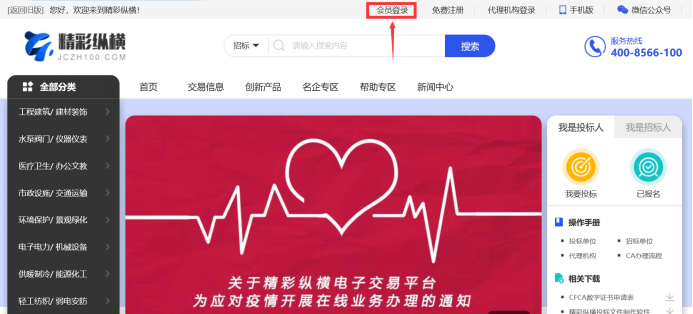
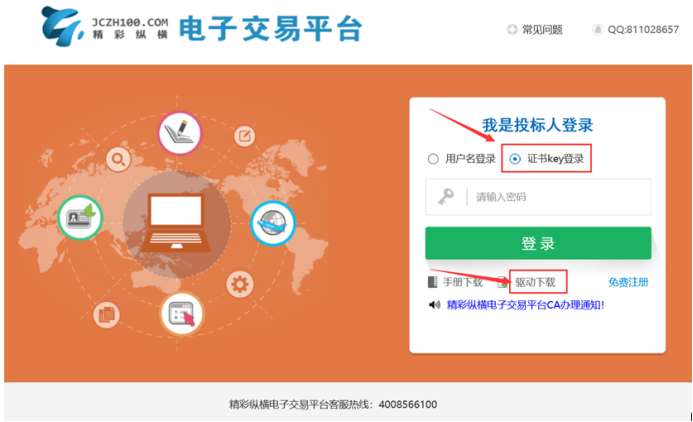
1.1.2 安裝驅(qū)動程序
(1)安裝驅(qū)動程序前���,建議將IE瀏覽器以及Word、Excel等Office軟件關閉���。
(2)雙擊安裝程序 �����,進入安裝頁面�。
�����,進入安裝頁面�。

(3)點擊自“定義安裝”�。
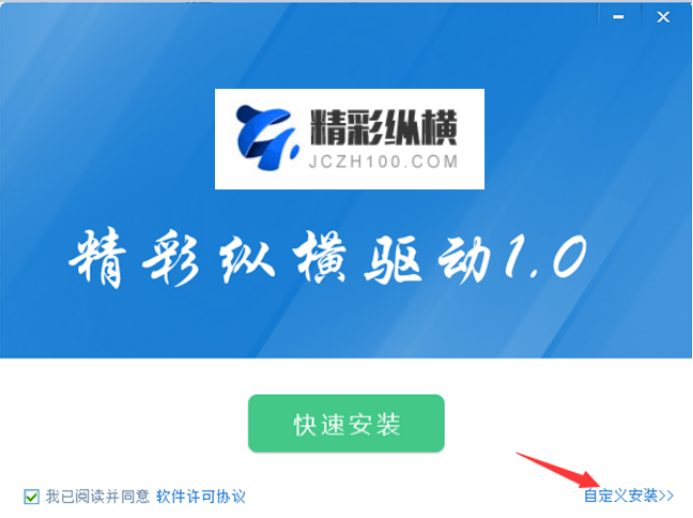
(4)點擊“瀏覽”選擇安裝位置,建議選擇D盤��。
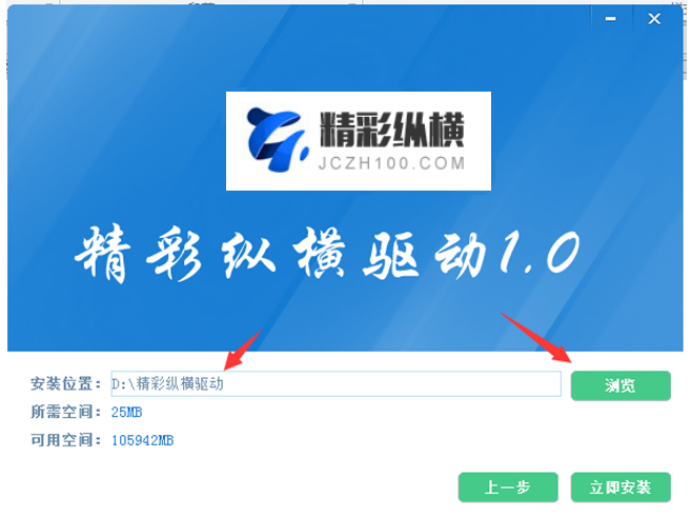
(5)選擇后�,點擊“立即安裝”。

(6)運行完畢后�����,驅(qū)動安裝成功���。
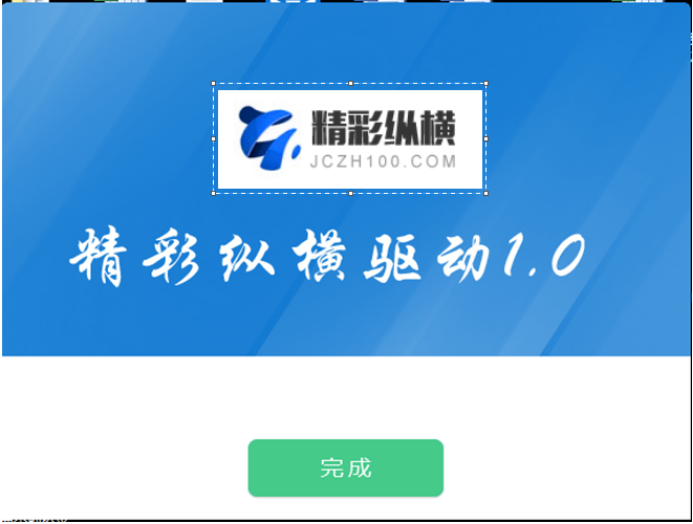 3
3
(7)安裝完成后��,桌面會生成一個檢測工具的圖標�。

1.2 檢測工具
1.1.1 啟動檢測工具
用戶可以點擊桌面上的精彩縱橫檢測工具圖標來啟動檢測工具��,并插入證書Key(即CA鎖)����。

1.1.2 系統(tǒng)檢測
選擇“系統(tǒng)檢測”選項卡���,點擊“立即檢測”。若有異常項�����,點擊對應按鈕處理即可��。
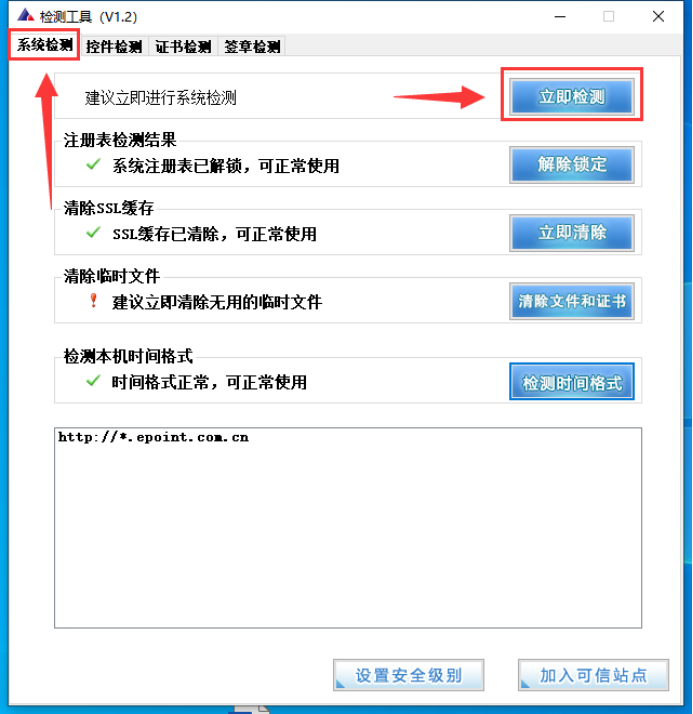
1.1.3 控件檢測
選擇“控件檢測”選項卡�����,點擊“立即檢測”��。
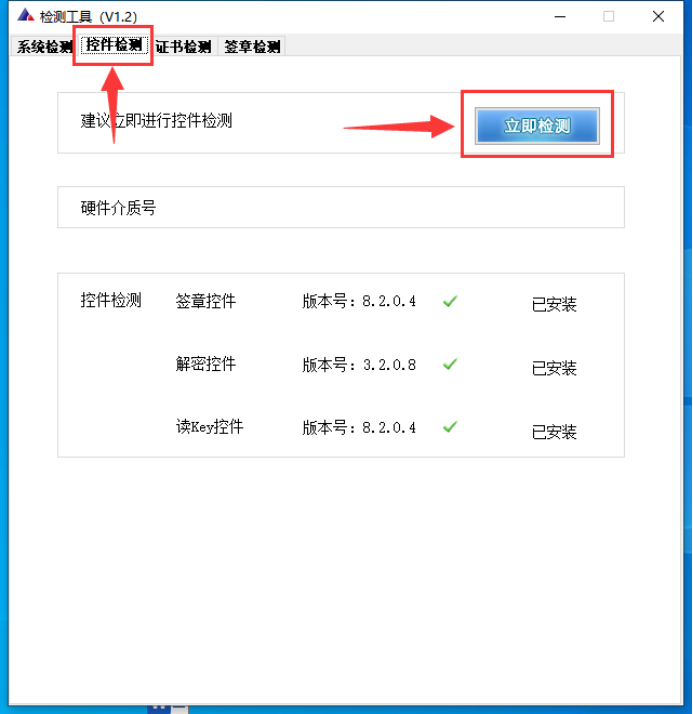
如果以上都是打勾��,系統(tǒng)所需要控件都安裝完畢了�����。
其中證書Key控件�����,需要把您的證書key(即CA鎖)插好以后才可以檢測出來。
1.1.4 證書檢測
選擇“證書檢測”選項卡���,點擊“立即檢測”�。
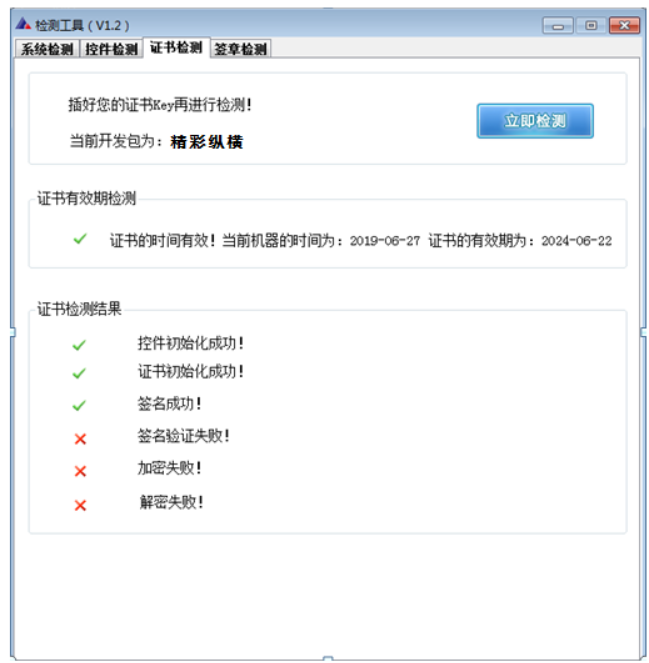
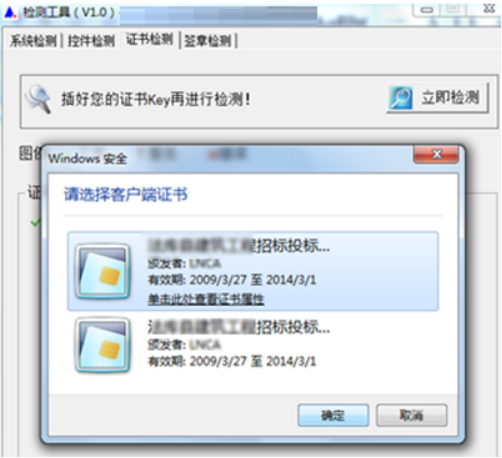
用戶可以點擊“立即檢測”���,選擇證書,輸入證書key(即CA鎖)密碼(證書Key初始密碼:123456)�����,可以檢測該證書key(即CA鎖)是否可以正常使用�。
如果出現(xiàn)以下提示,則表示您的證書key(即CA鎖)是可以正常使用的�����,如下圖:
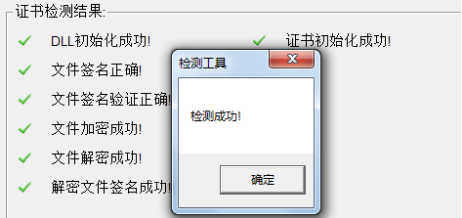
如果出現(xiàn)以下提示���,則出錯的原因可能是您的證書key(即CA鎖)驅(qū)動沒有裝好或者是證書key(即CA鎖)是無法使用的��,需重新安裝證書key(即CA鎖)驅(qū)動��,或者馬上聯(lián)系客服更換證書key(即CA鎖)�。如下圖:
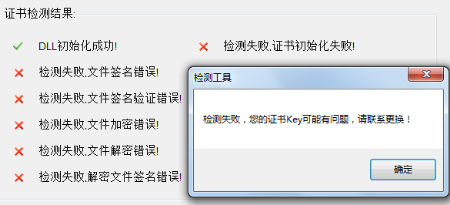
1.1.5 簽章檢測
此頁面是用于測試證書key(即CA鎖)是否可以正常蓋章:
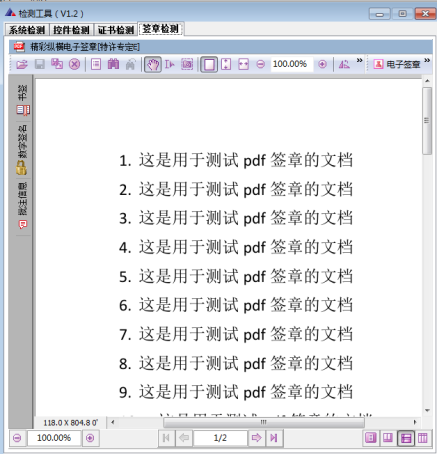
請點擊右上角“電子簽章”按鈕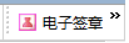 ,在出現(xiàn)的窗口中�,選擇簽章的名稱和定位模式,并輸入您的證書key(即CA鎖)的密碼�,點擊確定按鈕。
,在出現(xiàn)的窗口中�,選擇簽章的名稱和定位模式,并輸入您的證書key(即CA鎖)的密碼�,點擊確定按鈕。
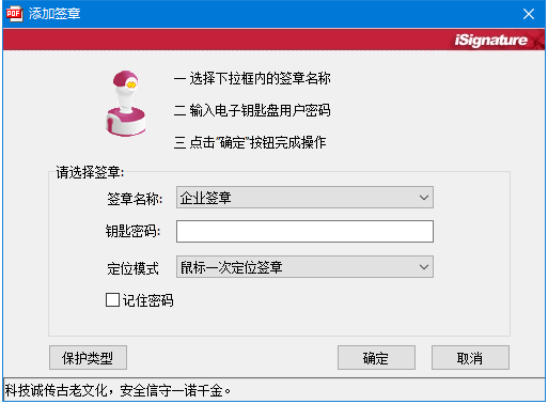
如果能成功加蓋印章����,則證明您的證書key(即CA鎖)沒有問題。
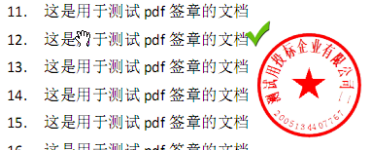
如果出現(xiàn)其他的提示�,請及時聯(lián)系客服處理。
1.3 投標工具安裝
1.3.1 安裝包獲取
在精彩縱橫網(wǎng)站www.jczh100.com 首頁幫助專區(qū)下載精彩縱橫投標文件制作軟件工具安裝包���。
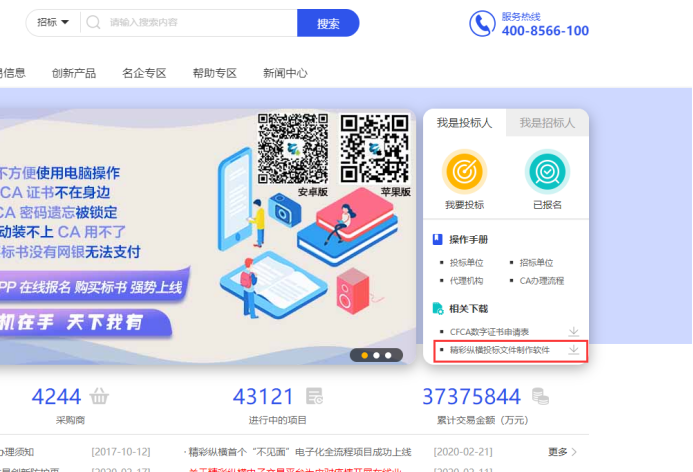
1.3.2 安裝
點擊安裝包��,右擊以管理員身份運行���。
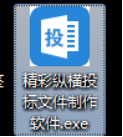
勾選我已閱讀,自定義安裝程序��。
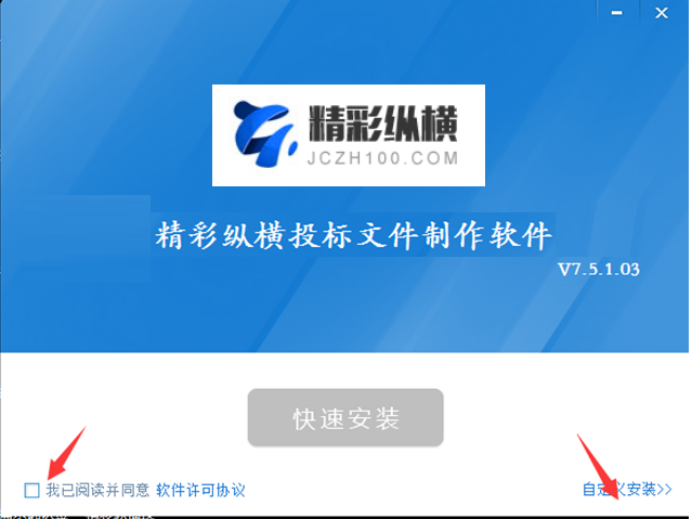
建議選擇安裝目錄為D盤����,下一步點擊立即安裝,直至工具安裝完成��。
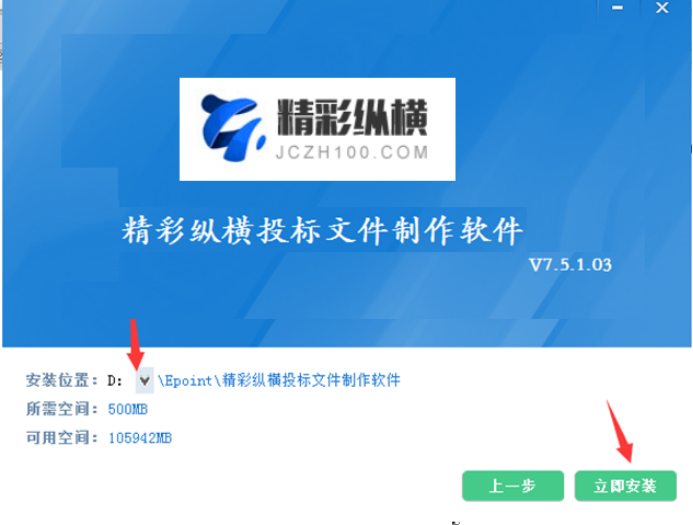
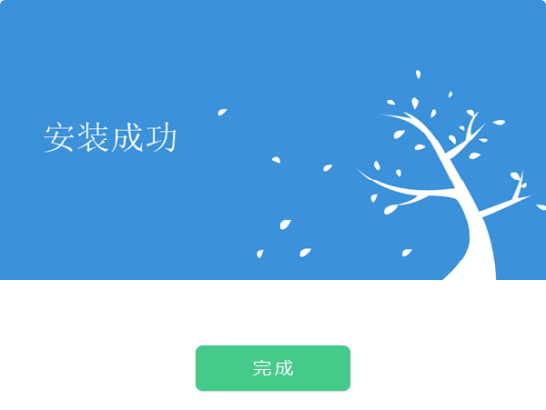
安裝完成后,桌面會生成投標工具及文件閱讀器的快捷方式圖標:

二�����、獲取投標文件
2.1投標報名
2.1.1插上證書key(即CA鎖)����,進入精彩縱橫網(wǎng)站www.jczh100.com,在投標人登錄頁面上點擊“證書key登錄”�。只下載招標文件可以直接使用注冊的帳戶密碼登陸。
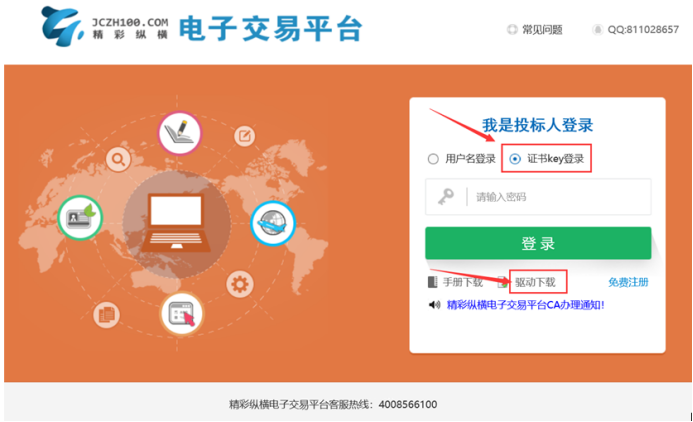
2.1.2登錄頁面后�,點擊“投標參與”中“我要投標”����,通過手動查找的方式或者頁面上方中的搜索條件對標段(包)信息進行搜索,點擊“操作”下的按鈕�����。
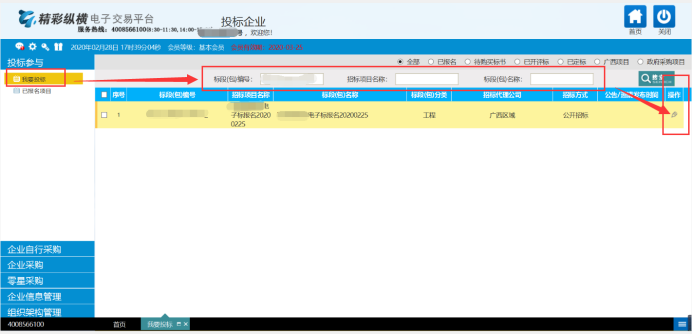
(注意:若項目不需要進行報名申請����,則跳過步驟2.1.3、2.1.4�����,按步驟2.1.5繼續(xù)操作)
2.1.3進入頁面后,點擊“報名申請”菜單����,填寫申請信息,點擊“下一步”�。
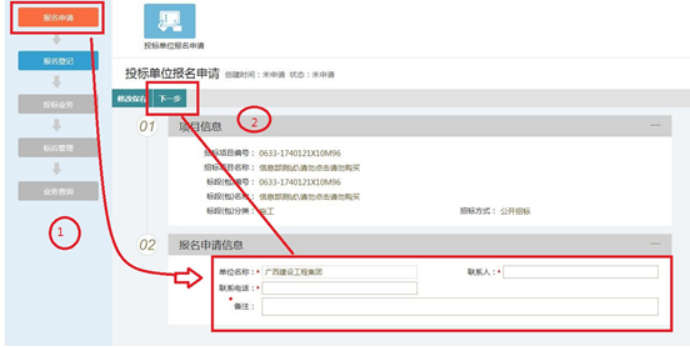
2.1.4彈出頁面后,點擊“電子件管理”���,然后選擇電子件上傳后��,點擊“提交審核”�,等待該項目負責人驗證審核��。
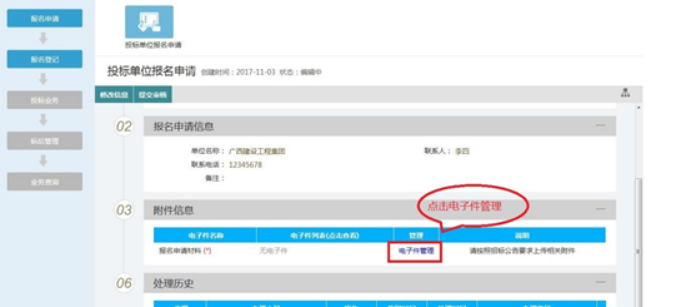
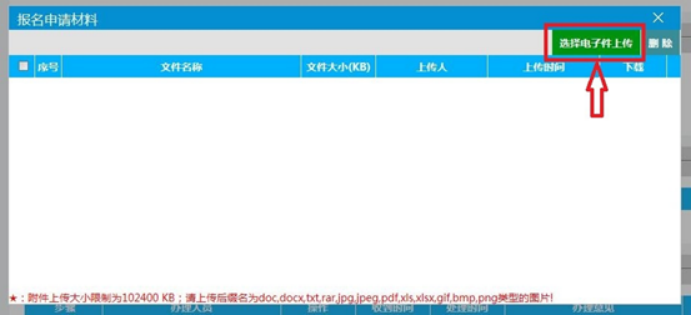
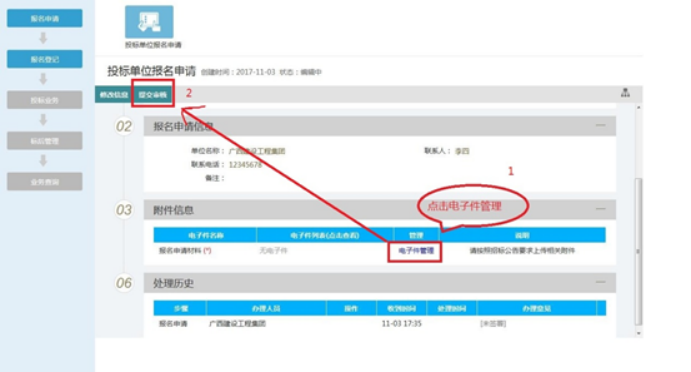
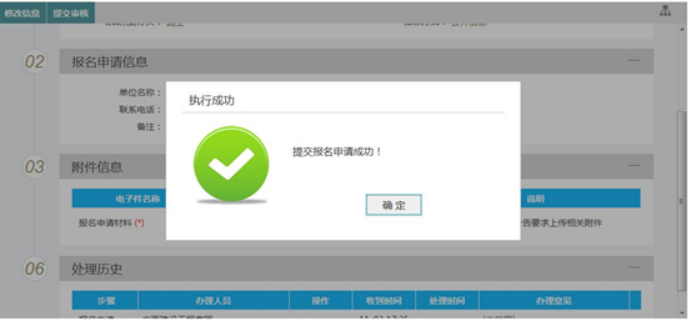
2.1.5待該項目負責人審核通過后��,點擊“投標業(yè)務”菜單���,進入頁面后�����,確認標段信息�,填寫投標聯(lián)系人信息(*號內(nèi)容為必填),點擊“我要投標”�����,投標報名成功�����。
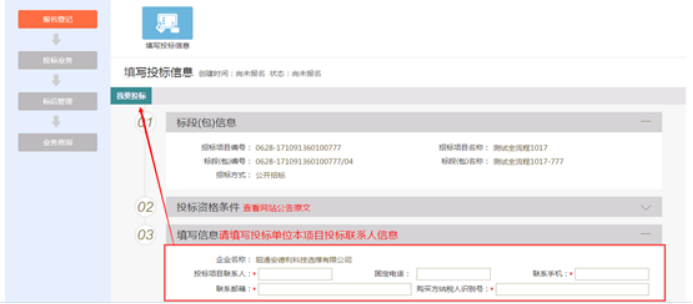
2.2領取招標文件
2.2.1在“投標業(yè)務”菜單下����,點擊“招標文件領取”,系統(tǒng)跳轉(zhuǎn)頁面���,支付標書費,點擊“網(wǎng)上支付”���。
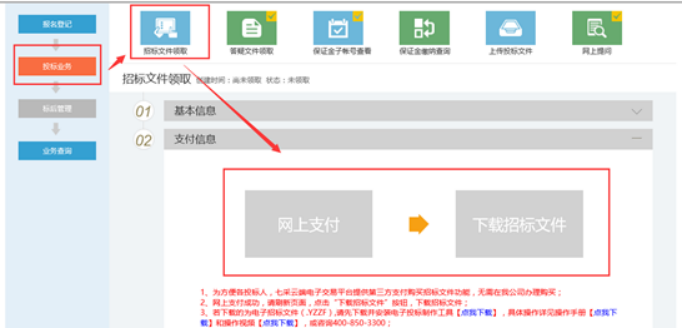
2.2.2選擇支付方式“微信掃碼”或“支付寶掃碼”��。
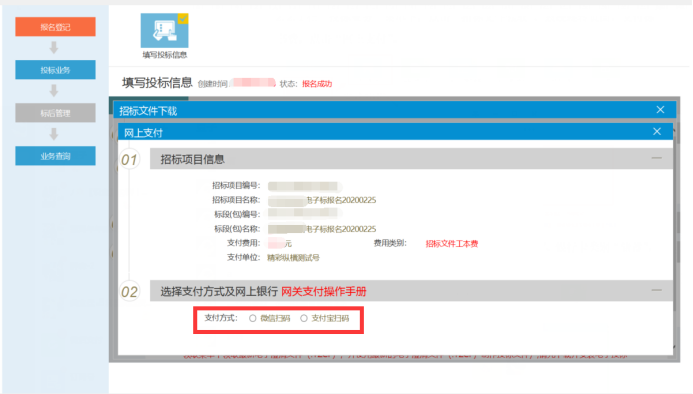
2.2.3跳轉(zhuǎn)頁面���,用對應的支付工具掃描二維碼支付標書費用。
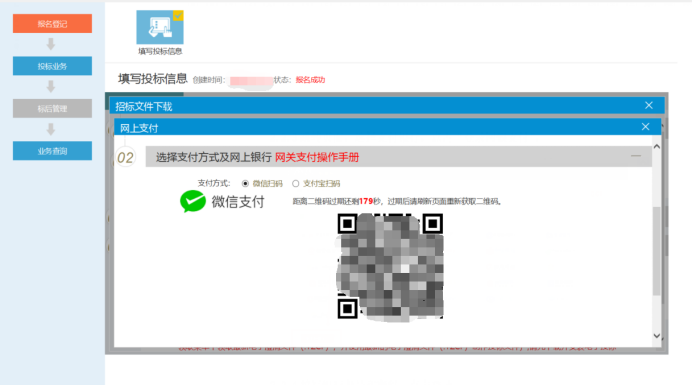
2.2.4確認支付后�,網(wǎng)頁會提示支付成功����,點擊“確定”��。
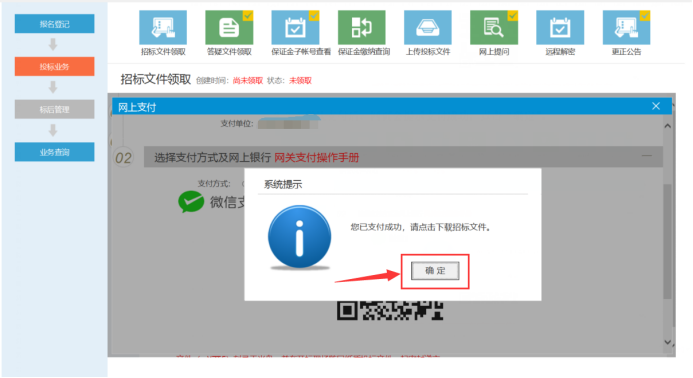
2.2.5網(wǎng)上支付完成后�,在“投標業(yè)務”菜單下,點擊“下載招標文件”��。
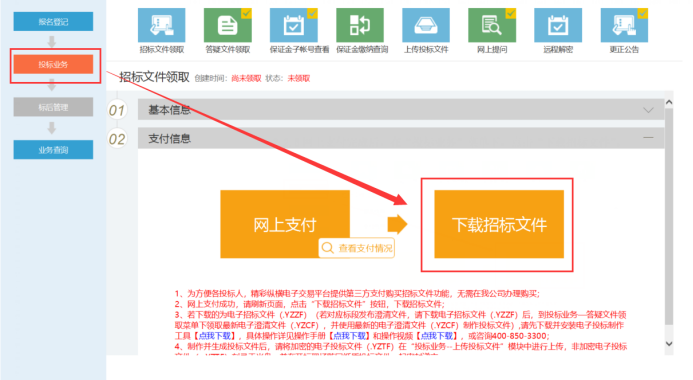
2.2.7系統(tǒng)跳轉(zhuǎn)頁面下載招標文件功能頁面����,點擊“下載”,下載招標文件及圖紙等���。
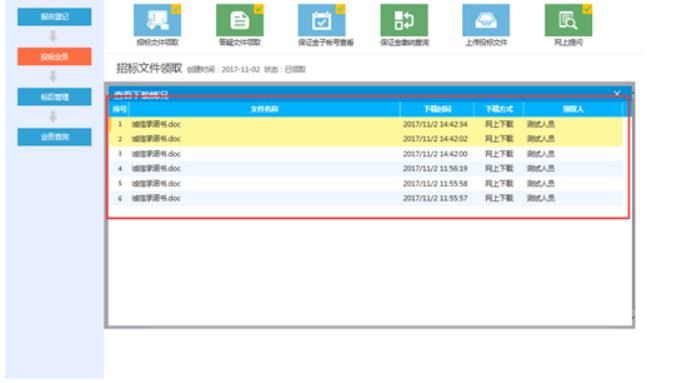
2.2.8在“投標業(yè)務”界面����。點擊下載招標文件模塊下的“查看下載情況”����。可以查看招標文件下載情況�。
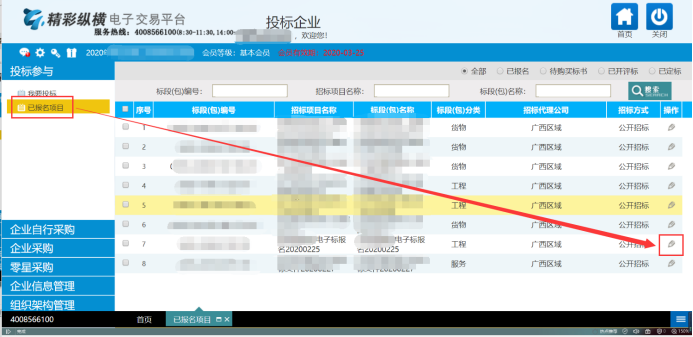
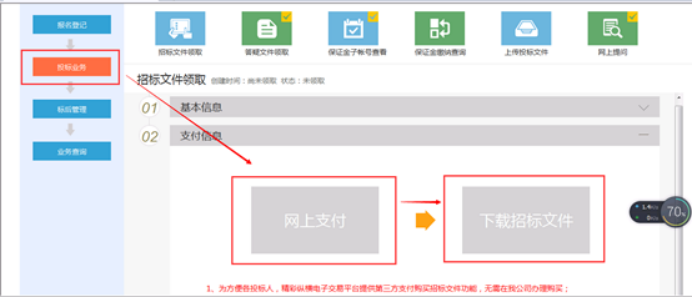
2.2.9點擊“已報名項目”,顯示會員已經(jīng)報名參與的項目��。
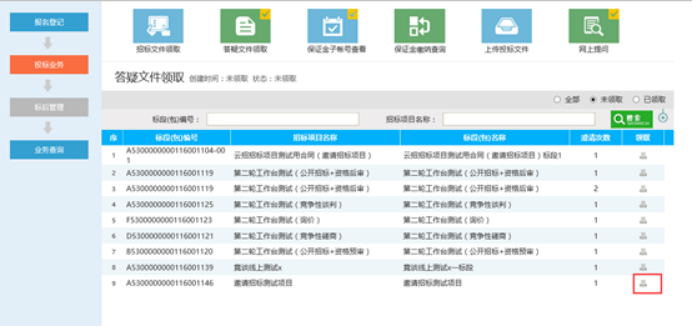
2.2.10跳轉(zhuǎn)頁面后,點擊“投標業(yè)務”菜單��,按以上步驟實現(xiàn)支付標書費����,下載招標文件的操作。
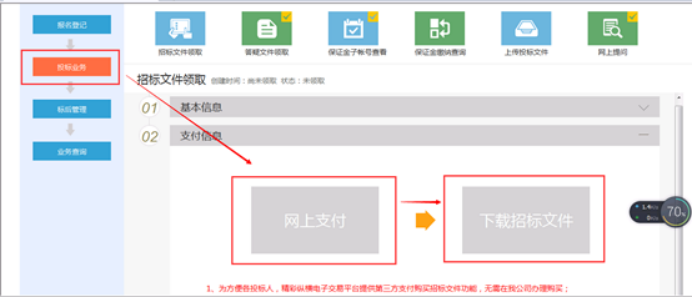
2.3領取澄清文件
2.3.1點擊 “投標業(yè)務”菜單下的“答疑澄清文件領取”�����,點擊領取按鈕可下載答疑澄清文件����。
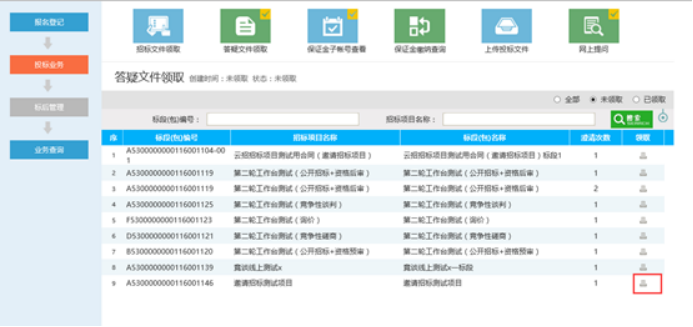
三、制作投標文件
3.1新建工程
(注意:首次打開投標文件制作工具可能會需要重啟計算機后才能開啟)
(1)雙擊桌面圖標�。
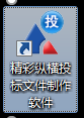
(2)打開精彩縱橫投標文件制作工具,如下圖:

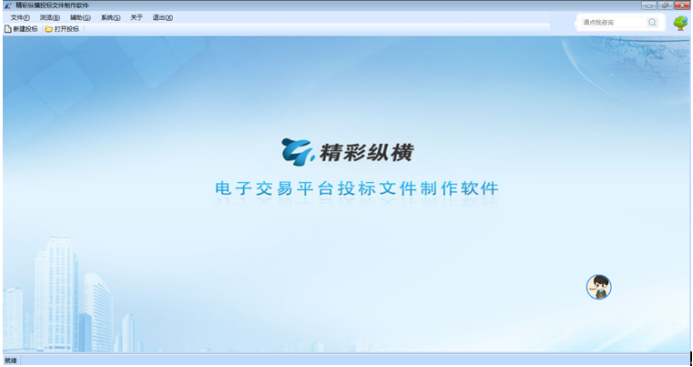
(3)點擊左上角“新建投標”����,新建一個工程���,彈出的對話框中點擊“瀏覽”���。
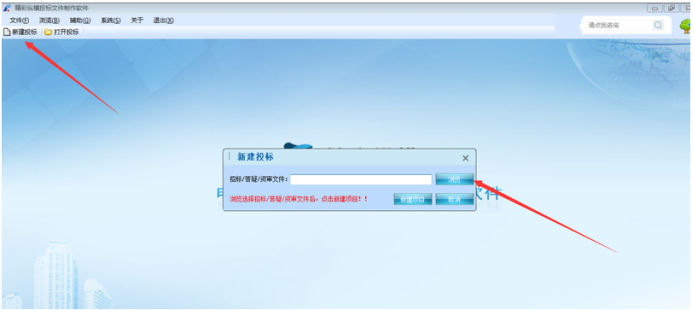
(4)彈出的文件選擇窗口中����,選擇對應.YZZF格式的招標文件(從投標項目中下載)�����,點擊“打開”�����。
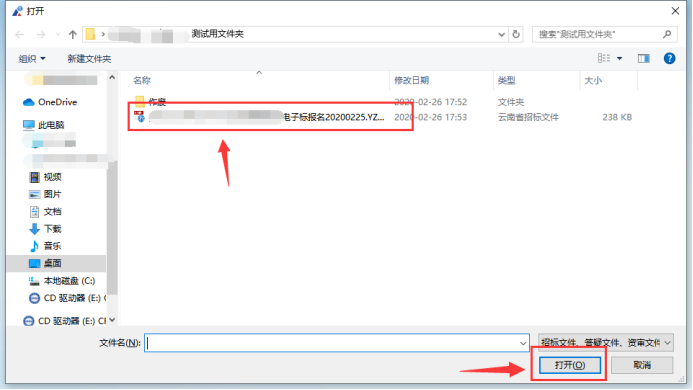
(5)對話框中�����,點擊“新建項目”�����。

(6)點擊新建項目后��,彈出保存工程文件窗口�����。
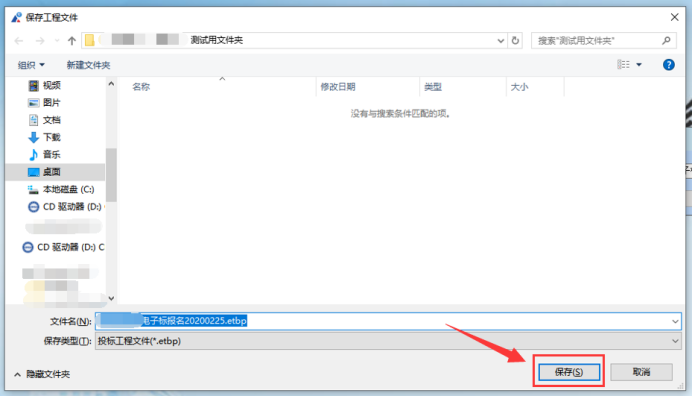
(7)選擇保存的路徑后,點擊“保存”�����。
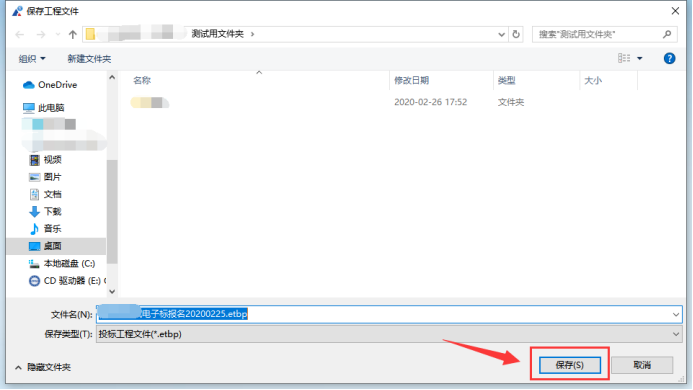
(8)此時保存的路徑文件夾中已經(jīng)生成了一個電子投標文件:
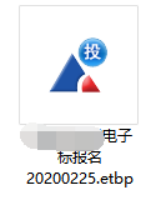
3.2瀏覽招標文件
確定導入后�,首先瀏覽招標文件和評標辦法。
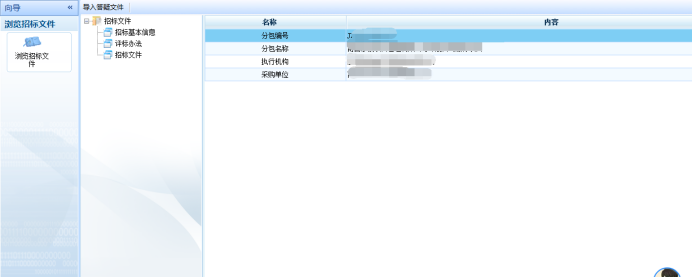
3.3投標文件制作
3.3.1點擊左側(cè)向?qū)谥械?/span>“投標文件格式”��。

報價文件格式��,按照招標文件的要求填寫相應的投標文件內(nèi)容�����。
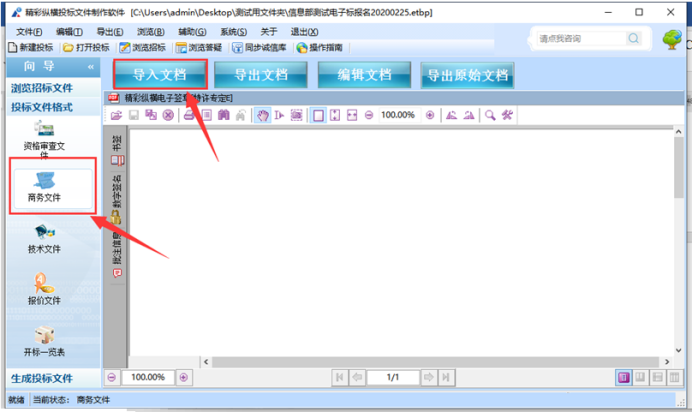
需要導入文檔的導入相應文件���。
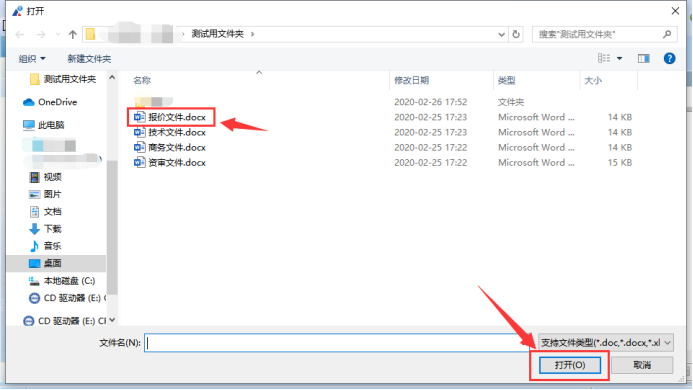
3.3.2也可在線編輯或?qū)С鲈嘉臋n��,按照格式編寫響應文件���。

可以在彈出的編輯窗口中直接對文檔進行編輯。

文件編輯完成及時進行保存�����,關閉編輯窗口即可�。
3.4批量轉(zhuǎn)換
投標文件格式模塊完成后,點擊左側(cè)“生成投標文件模塊”����,然后點擊上方“批量轉(zhuǎn)換”,將文檔轉(zhuǎn)換為PDF格式的文件�。
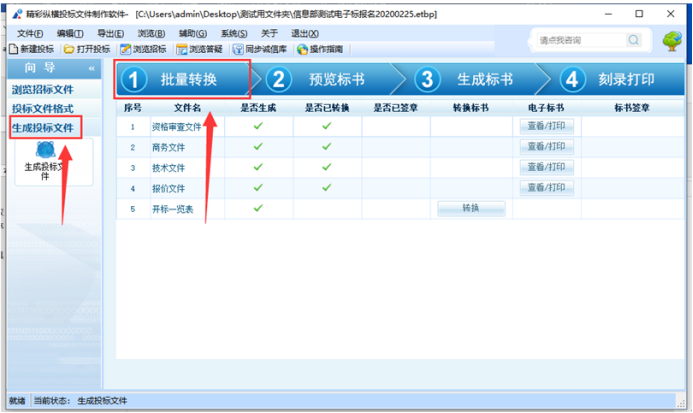
3.5標書簽章
(1)轉(zhuǎn)換完成后,可以點擊“預覽標書”預覽制作的標書��。
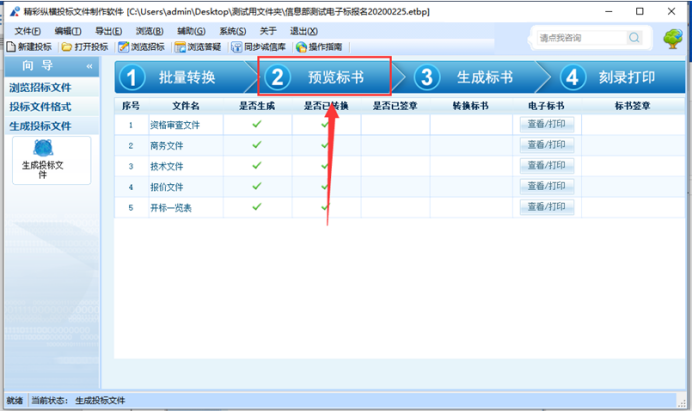
(2)若有要求需要進行簽章的文件�����,須點擊“標書簽章”���,進入簽章頁面�����。
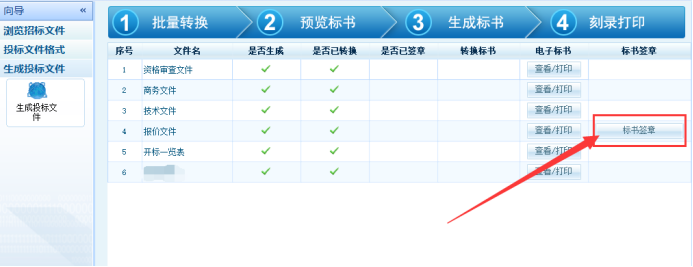
(3)點擊電子簽章�,輸入完Key密碼后點擊確定��,簽章包括法人簽章和單位簽章��,把鼠標移到對應的簽章位置,單機簽章����。

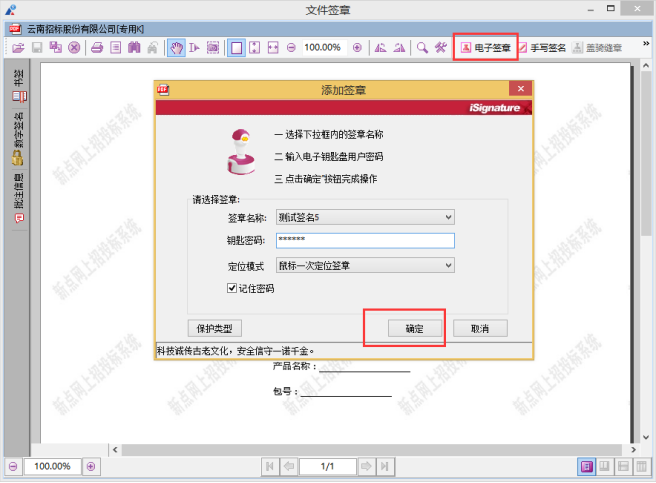
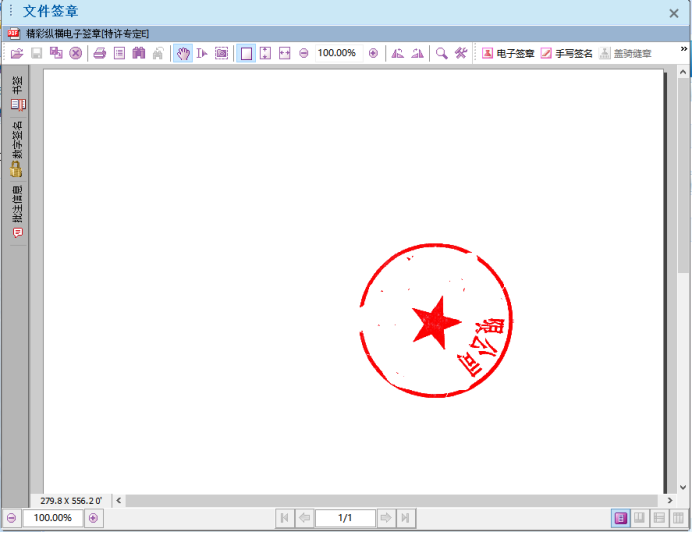
3.6生成標書
(1)所有需要簽章的頁面簽完章后,點擊生成標書��。
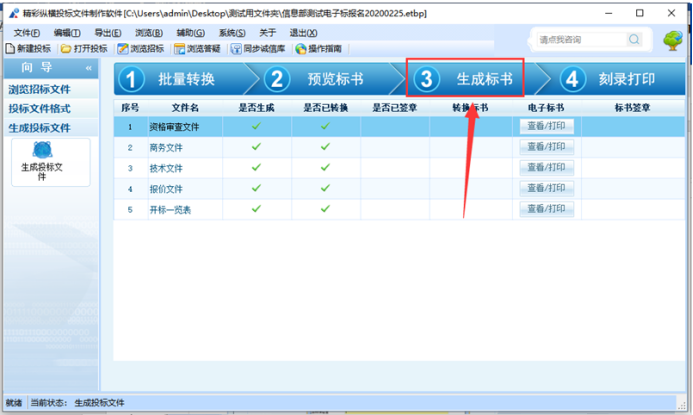
(2)確認完信息后���,點擊確定生成標書��。
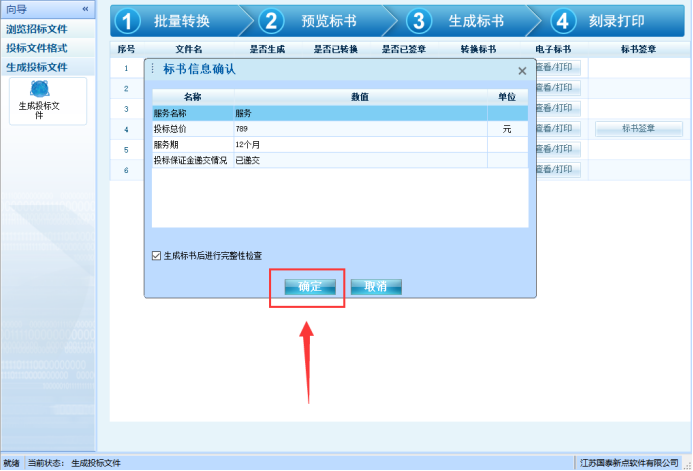
(3)彈出的對話框中選擇保存的路徑�����,點擊“確定”���。
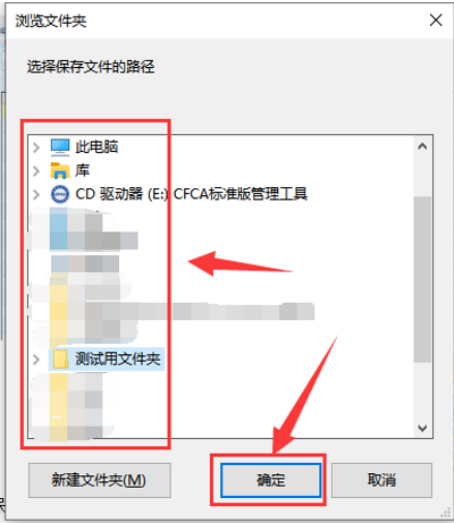
(4)生成后,保存的文件出現(xiàn)兩個電子標書圖標���,一個為加密標書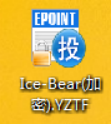 ��,一個未加密標書
��,一個未加密標書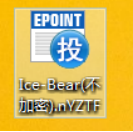 �����。
�����。
3.7刻錄打印
生成標書后��,點擊刻錄打印���,可以打印標書和將文件拷貝至移動光盤,或刻錄光盤�。
3.8其他補充
3.8.1配套軟件
建議本機安裝office 2010或office 2013版本,低版本可能會出現(xiàn)無法導入�����、編輯����,轉(zhuǎn)換等操作。
3.8.2文件修改